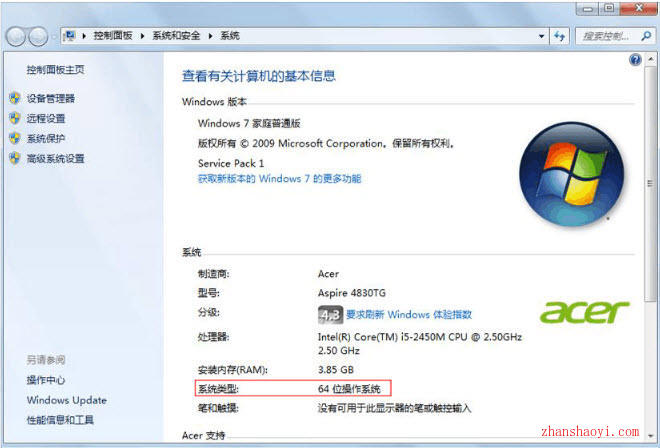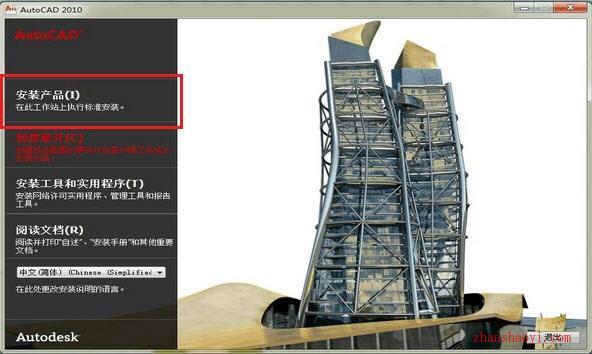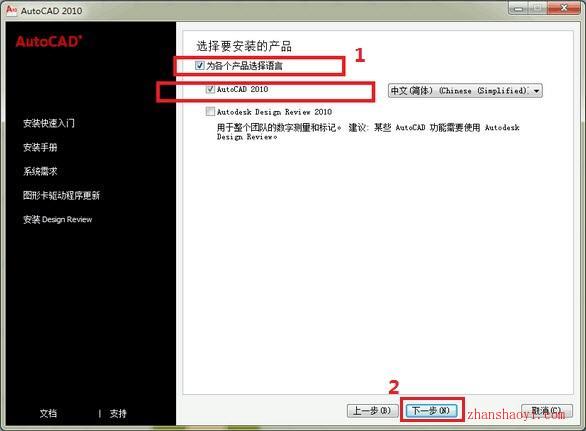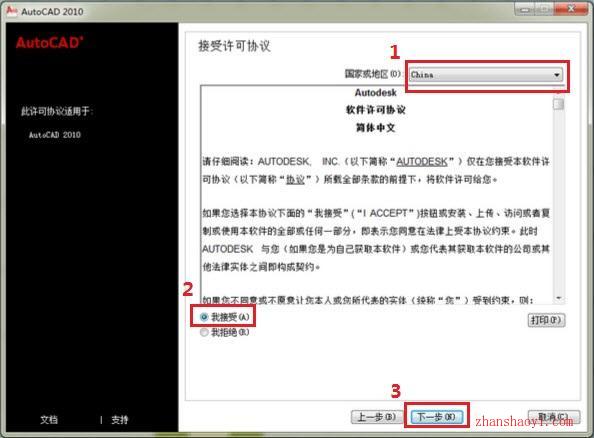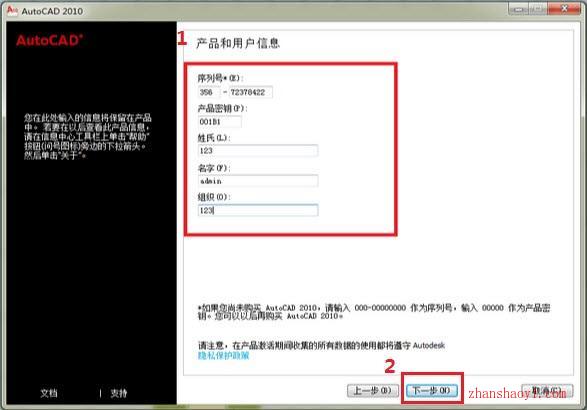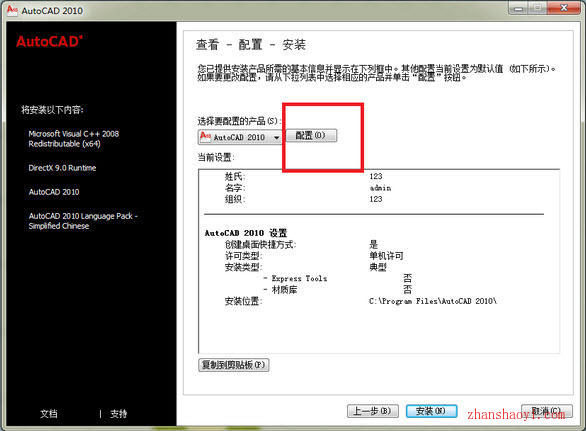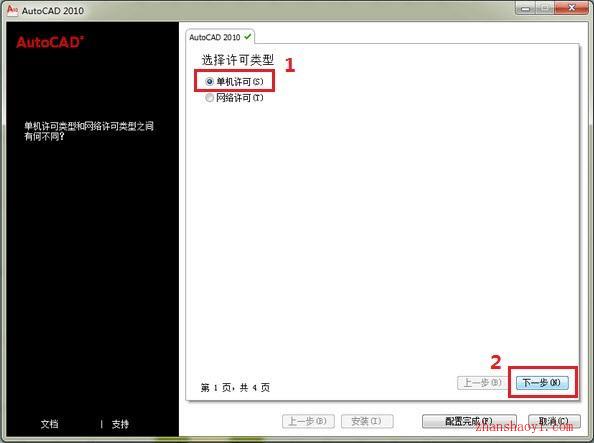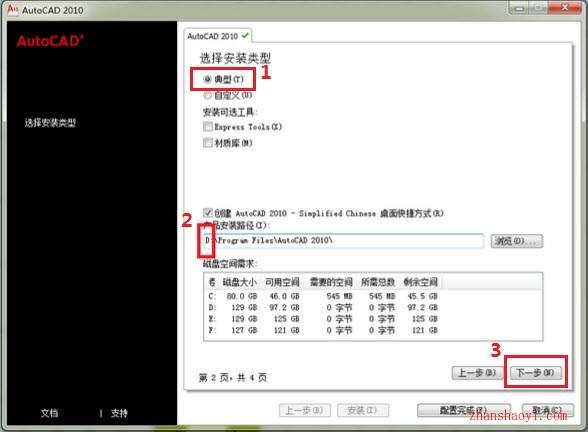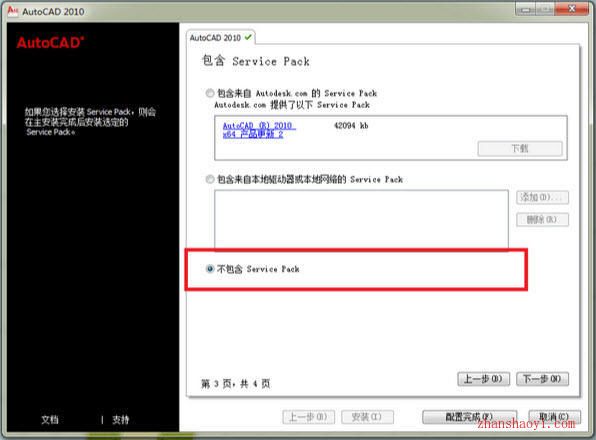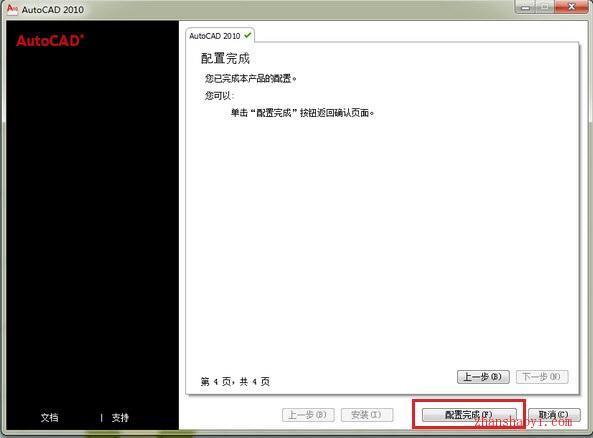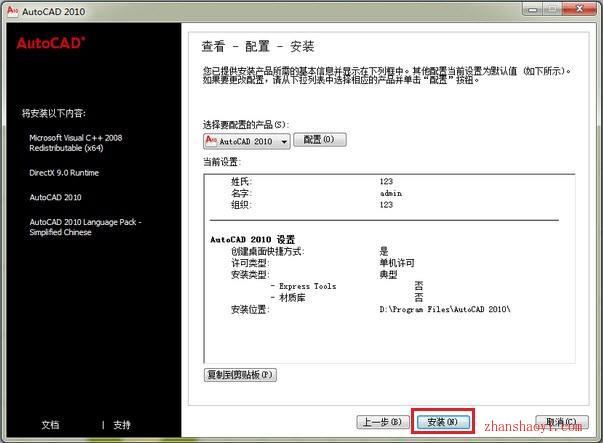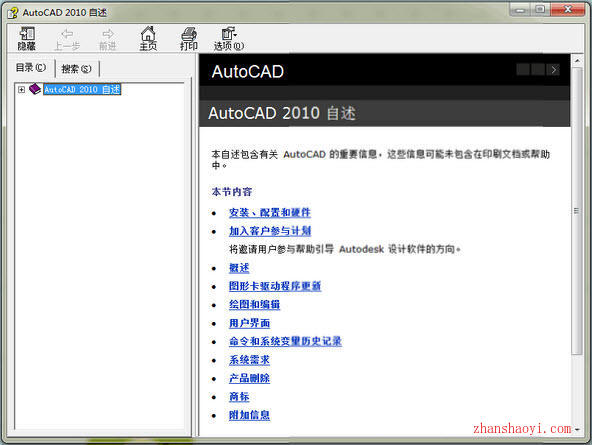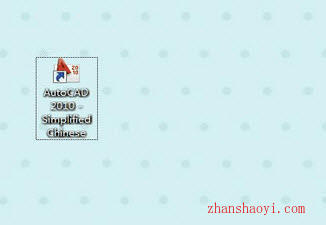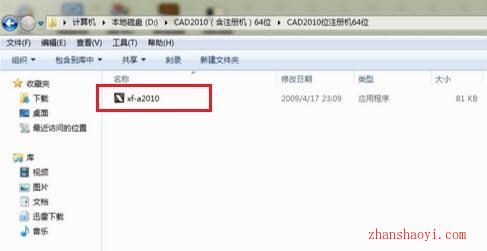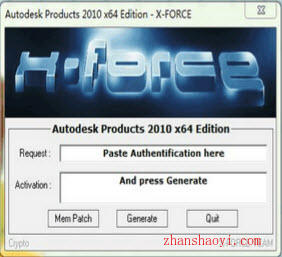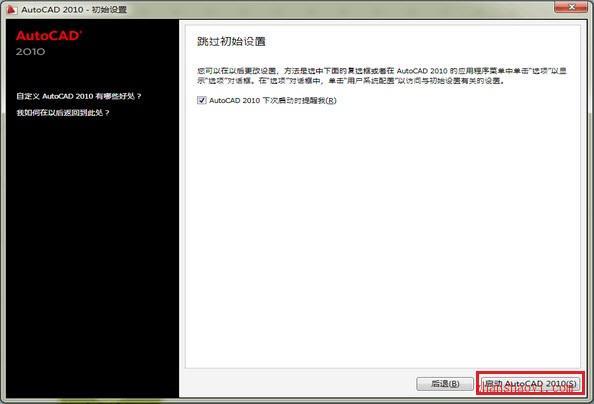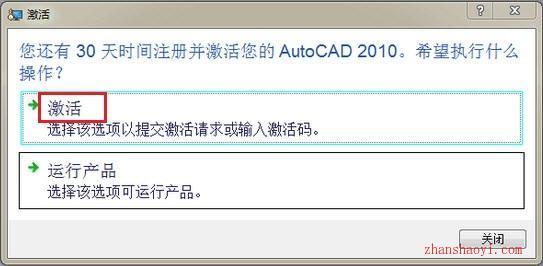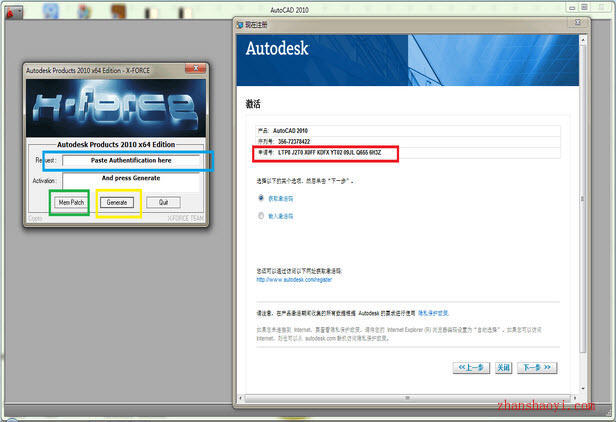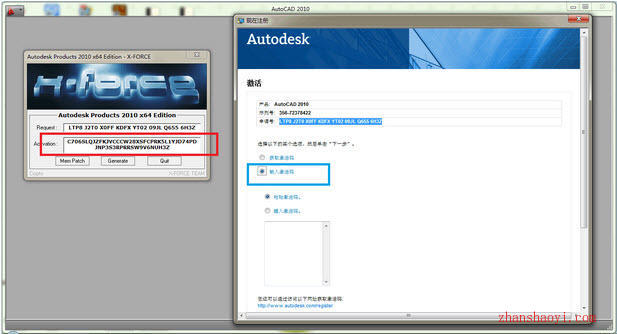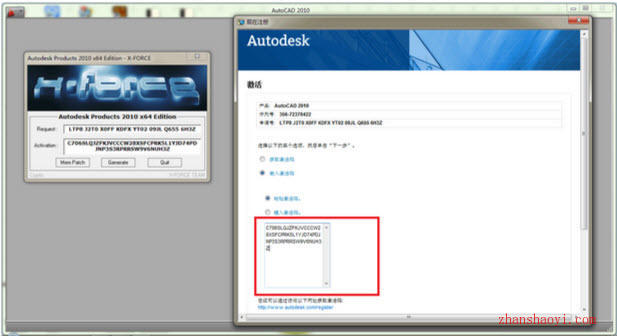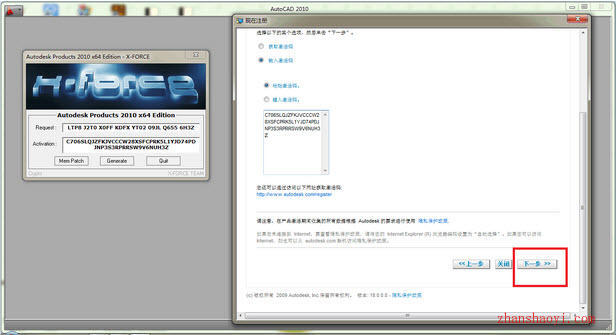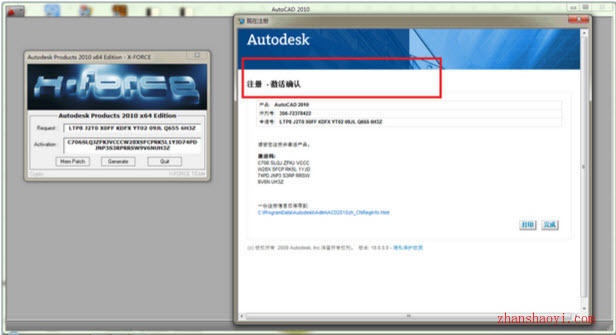软件下载:
AutoCAD 2010_32&64位破解版:【点我下载】
安装破解:
1.首先,确定电脑是多少位的:右击【计算机】点击【属性】就可以看到,下图显示该电脑为64位操作系统(XP系统八成是32位操作系统)
2.根据自己电脑操作系统的位数下载对应的AutoCAD 2010安装包(32 or 64位?)和注册机(注册机不区分32/64位,后面均可用于破解),并解压,找到安装文件夹内“setup.exe”文件,双击开始安装(安装前请断开网络!)
3.点击【安装产品】
4.勾选“为各个产品选择语言”和“AutoCAD 2010”,然后点击【下一步】
5.勾选“我接受”,然后点击【下一步】
6.输入序列号、产品密钥和用户信息(序列号:35672378422;产品密钥:001B1;姓名、名字、组织三个任意填写即可),然后点击【下一步】
7.别着急点击安装,先点击红框中的【配置】
8.勾选“单击许可”,然后点击【下一步】
9.勾选“典型”,点击【浏览】可更改软件的安装位置(小白建议直接将C改为D,如图中2处),然后点击【下一步】
10.勾选“不包含Service Pack”,然后点击【下一步】
11.点击【配置完成】
12.点击【安装】,软件自动进行安装,这个过程可能需要一段时间,请耐心等待。。。
13.软件安装完成后,点击【完成】,自动弹出“AutoCAD 2010自述”信息框,点击右上角【×】直接关闭该对话框
14.回到桌面,观察是否生成AutoCAD 2010图标(注意先不要打开)
15.打开AutoCAD 2010注册机文件夹,找到“xf-a2010.exe”文件,右击选择【以管理员身份运行】,打开AutoCAD 2010注册机,放在一边,请勿关闭!
16.双击桌面AutoCAD 2010图标,弹出“AutoCAD 2010初始设置”对话框,点击【跳过】
17.点击【启动AutoCAD 2010】,
18.弹出激活对话框,点击【激活】,开始破解
19.如下摆放,将右框中的申请号(红框标记)选中(初次不好选中,多试几次,一定只能选中号码),按键盘ctrl+c复制,这里无法右键复制,复制好之后再在左框(蓝框标记)删除字母,按键盘ctrl+v粘贴即可,再点击左框中间Generate按钮(黄框标记),再点击旁边的Patch按钮(绿框标记),弹出的小框点击“确定”即可
20.将下图中红框中的代码选中ctrl+c复制,再点击右框中输入激活码(蓝框标记),在下面空白处ctrl+v粘贴即可
21.点击【下一步】
22.观察是否显示“激活确认”,若是,然后点击【完成】,AutoCAD 2010安装破解完成,若显示“激活失败”,则先关闭软件,重复18-21步操作,直到激活成功
23.关闭AutoCAD 2010注册机,打开AutoCAD 2010经典界面如下: